küsimus
Probleem: kuidas iTunes'i Mac OS X-is desinstallida?
Tere. Kui proovin iTunes'i Mac OS X-is desinstallida, saan pidevalt veateate, mis ütleb, et Mac OS nõuab seda. Kas saaksite mind selle probleemiga aidata?
Lahendatud Vastus
Olete puudutanud tõeliselt tulist teemat, mis on juba tekitanud Internetis erinevaid arutelusid. Mõned inimesed väidavad, et iTunes ei tundnud iPhone'i/iPadi ära, et järsku hakkab iTunes kuvama veateadet, ei reageeri ja nii edasi. Need on vaid mõned näited sellest, miks inimesed otsustavad iTunesi Macis desinstallida/uuesti installida.[1] Kahjuks pole see nii lihtne, kui esmapilgul arvate.
iTunes on Apple'i välja töötatud mugav muusikaga seotud rakendus, mis on integreeritud igasse Maci masinasse ja seadmesse. Seda tarkvara kasutatakse meediumipleieri, meediumiteegi ja Interneti-raadio edastajana ning see võimaldab kasutajatel alla laadida ja osta multimeediumiga seotud komponente.[2]
Alustuseks tahame rõhutada tõsiasja, et "desinstallimine" ei ole sama mis "eemaldamine". Tegelikult võib eemaldamist nimetada mittetäielikuks desinstallimiseks. Programmi eemaldamiseks Macist vajate:
- Mine lehele Rakendused kaust;
- Klõpsake ja hoidke all nuppu iTunes ikoon;
- Lohistage see ikoon kohta Prügikast;
- Valige Tühjenda prügikast.
Jah, see on eemaldamine, kuid mitte tarkvara enda täielik desinstallimine. Selle tarkvara täielikuks desinstallimiseks, vältides sellega edaspidiseid aeglustusi, krahhe, vigu ja suurenemist vaba ruumi, peaksite eemaldama ka kõik süsteemilogid, vahemälufailid, failisätted, rakenduste teegid ja muu asjakohane failid.
See nõuab muidugi palju aega, sest kontrollida tuleb süsteemi erinevaid asukohti. Veelgi enam, võite olla segaduses, milliseid faile tuleks eemaldada, et iTunes Mac OS X-is täielikult desinstallida. Seetõttu soovitame tungivalt kasutada abi ReimageMaci pesumasin X9 mida peetakse kasulikuks arvuti optimeerimise tööriistaks.

Kuidas iTunes'i Mac OS X-is desinstallida?
Nende failide desinstallimiseks peate ostma litsentsitud versiooni Reimage Reimage desinstallida tarkvara.
Tavaliselt saab tarkvara Macidelt käsitsi eemaldada. Seda saab teha, eemaldades programmi põhifaili ja otsides üles kõik asjakohased failid erinevatest kohtadest, sealhulgas /Library/Application Support/ ja /Library/Preferences/.
Kuid sel juhul käsitsi eemaldamine tõenäoliselt ei toimi. Kasutajad on teatanud, et ikooni prügikasti lohistades kuvatakse neile veateade, mis ütleb:
iTunes'i ei saa muuta ega kustutada, kuna OS X nõuab seda.
Pärast sellise teatise saamist ei pruugita kasutajatel lubada iTunes'i programmiga seoses muid toiminguid alustada. Siiski võite proovida midagi, mis võib aidata teil iTunes'i Mac OS X-is desinstallida. Leidke sobivad meetodid, järgides järgmisi samme.
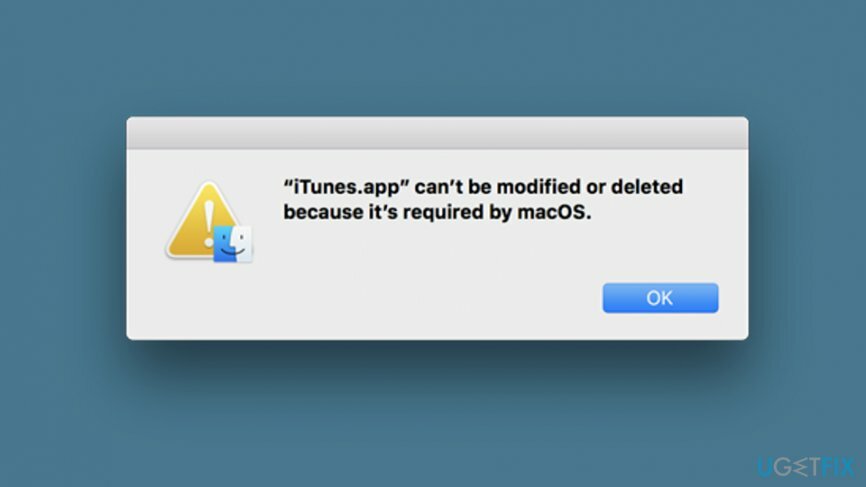
1. ülesanne. Muutke mõningaid õigusi
Nende failide desinstallimiseks peate ostma litsentsitud versiooni Reimage Reimage desinstallida tarkvara.
iTunes võib hakata teile kuvama veateateid, et tarkvara ei saa Maci arvutist jäädavalt kustutada, kuna see on integreeritud komponent. Siiski võib teil siiski olla võimalus lubade muutmisega rakendusest lahti saada.[3] Selle eesmärgi saavutamiseks tehke järgmised juhised:
- Vajutage nuppu Ctrl klahvi ja klõpsake nuppu iTunes.app.
- Jätkake valikuga, mis ütleb "Hangi teavet".
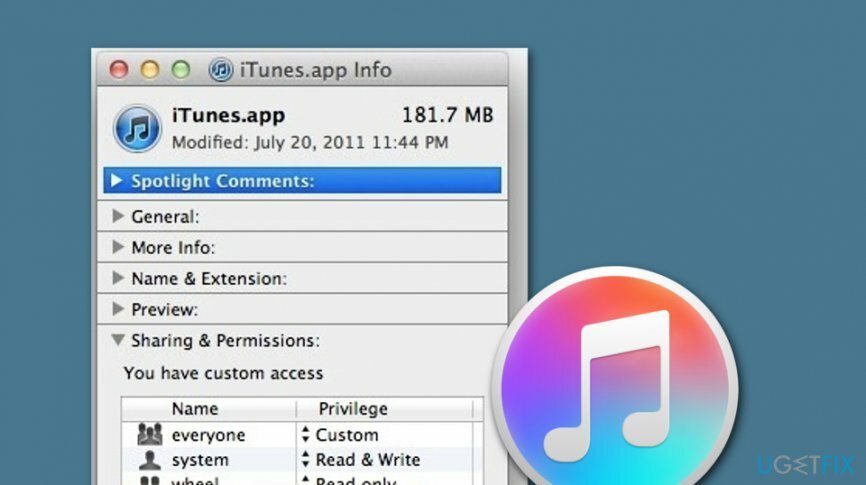
- Laienda Jagamine ja load et vaadata kõiki saadaolevaid valikuid.
- Seejärel valige lukk ikooni.
- Kirjutage nõutav parool.
- Otsi kõik ja keerake see poole Lugema kirjutama.
- Seejärel valige iTunes.app tarkvara ja sisestage see Prügikast prügikast.
- Tühjendage Prügikast osa.
2. ülesanne. Deaktiveerige SIP
Nende failide desinstallimiseks peate ostma litsentsitud versiooni Reimage Reimage desinstallida tarkvara.
Kui eelmine ülesanne ei aidanud teil iTunes'i Mac OS X-st desinstallida, võite proovida oma Maci masinas SIP-i (System Integrity Protection) desaktiveerida. Apple on selle funktsiooni ametlikult välja andnud ja integreeritud igasse Maci arvutisse, et piirata kasutajate suhtlust, mis võib suurendada teatud tüüpi ohu või kahjustuse ohtu.
Kui aga arvate, et teil on head arvutioskused ja kogemused Maci masinatega, võite proovida seda ülesannet täita ja iTunes'i Mac OS X-st desinstallida. Siin vaadake kogu protsessi:
- Taaskäivitage oma Maci masin.
- Vajutage nuppu Käsk võti ja R nuppu klaviatuuril.
- Kui kuvatakse konkreetne menüü, valige Utiliidid > Terminal.
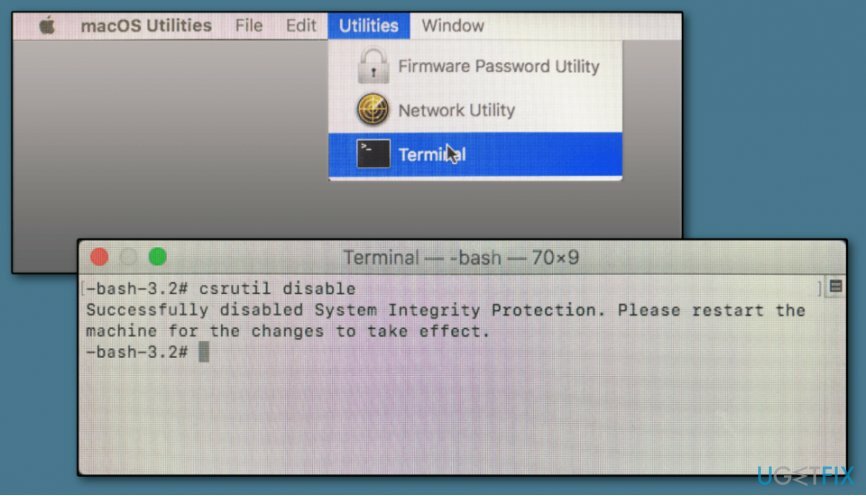
- Kui aken ilmub, tippige csrutil keelata ja tabas Tagasi.
- Taaskäivitage arvuti ja logige arvutisse sisse, kasutades oma administratiivne konto.
- Seejärel kirjutage cd/Rakendused/ käsk ja vajutage nuppu Tagasi võti.
- Kasutage pidevalt sudo rm -rf iTunes.app/ käsk ametliku rakenduse kustutamiseks.
- Kui olete lõpetanud, lubada a SIP uuesti.
- Selle jaoks, taaskäivitage > valige Command + R > avage terminal > kirjutage csrutil enable
Saate programmidest lahti vaid ühe klõpsuga
Saate selle programmi desinstallida ugetfix.com-i ekspertide esitatud samm-sammulise juhendi abil. Teie aja säästmiseks oleme valinud ka tööriistad, mis aitavad teil seda ülesannet automaatselt täita. Kui teil on kiire või kui tunnete, et te pole programmi iseseisvaks desinstallimiseks piisavalt kogenud, kasutage neid lahendusi:
Pakkumine
tee seda kohe!
Lae allaeemaldamise tarkvaraÕnn
Garantii
tee seda kohe!
Lae allaeemaldamise tarkvaraÕnn
Garantii
Kui teil ei õnnestunud programmi Reimage abil desinstallida, andke oma probleemidest teada meie tugimeeskonnale. Esitage kindlasti võimalikult palju üksikasju. Palun andke meile teada kõik üksikasjad, mida peaksime teie arvates teie probleemi kohta teadma.
See patenteeritud parandusprotsess kasutab 25 miljonist komponendist koosnevat andmebaasi, mis võib asendada kasutaja arvutis kõik kahjustatud või puuduvad failid.
Kahjustatud süsteemi parandamiseks peate ostma selle litsentsitud versiooni Reimage pahavara eemaldamise tööriist.

Täiesti anonüümseks jäämiseks ning Interneti-teenuse pakkuja ja valitsus luuramise eest teie peal, peaksite tööle võtma Privaatne Interneti-juurdepääs VPN. See võimaldab teil luua Interneti-ühenduse, olles samal ajal täiesti anonüümne, krüpteerides kogu teabe, takistades jälgijaid, reklaame ja pahatahtlikku sisu. Kõige tähtsam on see, et te lõpetate ebaseadusliku jälitustegevuse, mida NSA ja teised valitsusasutused teie selja taga teevad.
Arvuti kasutamise ajal võivad igal ajal juhtuda ettenägematud asjaolud: see võib elektrikatkestuse tõttu välja lülituda, a Võib ilmneda sinine surmaekraan (BSoD) või juhuslikud Windowsi värskendused võivad masinas ilmuda, kui mõneks ajaks ära läksite. minutit. Selle tulemusena võivad teie koolitööd, olulised dokumendid ja muud andmed kaotsi minna. To taastuda kaotatud faile, saate kasutada Data Recovery Pro – see otsib kõvakettal veel saadaval olevate failide koopiate hulgast ja toob need kiiresti alla.